
Imagen de DALLE 3
Conclusiones clave de 5:
- La estructura básica de un gráfico de visualización de datos.
- Usando Python Altair para crear un gráfico de visualización de datos
- Uso de GitHub Copilot para acelerar la generación de gráficos
- Usar ChatGPT para generar contenido relevante para su gráfico
- Usando DALL-E para agregar imágenes atractivas a su gráfico
¿Estás cansado de pasar horas creando aburridos gráficos de visualización de datos? Utilice el poder de la IA generativa para mejorar la visualización de sus datos. En este artículo, exploraremos cómo puede utilizar la IA generativa para enriquecer su gráfico. Usaremos herramientas de vanguardia como Python Altair, GitHub Copilot, ChatGPT y DALL-E para implementar nuestro gráfico con el apoyo de IA generativa.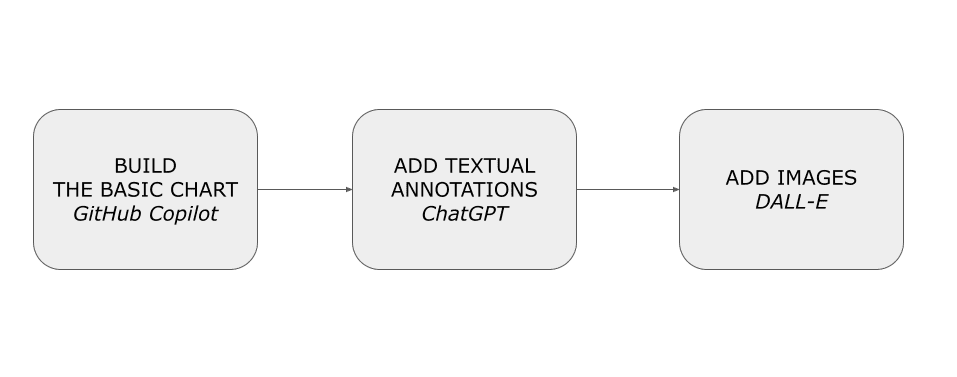
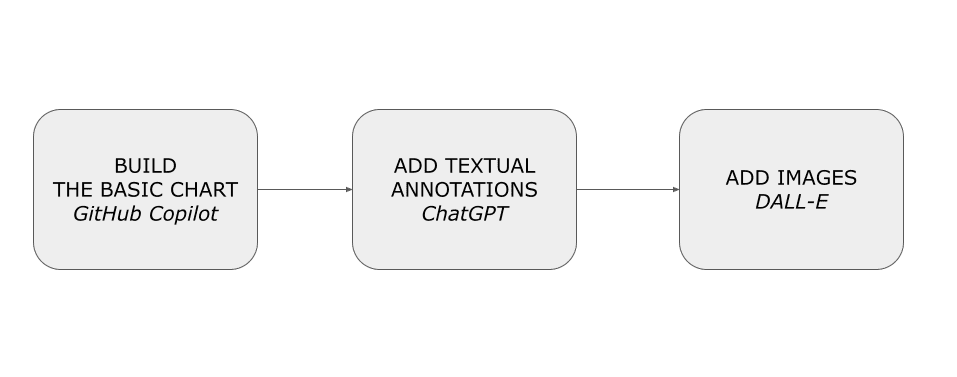
Primero, implementemos el gráfico básico usando GitHub Copilot. A continuación, agregamos anotaciones textuales (como el título) usando ChatGPT. Finalmente, agregaremos imágenes al gráfico usando DALL-E. Como lenguaje de programación usaremos Python y el Pitón Altair biblioteca de visualización.
Cubriremos:
- Definiendo el caso de uso
- Construyendo un gráfico básico: usando GitHub Copilot
- Agregar anotaciones: ChatGPT
- Añadiendo imágenes: DALL-E.
Como caso de uso, dibujaremos un gráfico que represente el gasto en investigación y desarrollo por sectores de desempeño utilizando el datos publicado por Eurostat bajo una licencia de datos abiertos. Para hacer el proceso más accesible, usaremos una versión simplificada del datos, ya convertido en CSV. La siguiente tabla muestra un extracto del conjunto de datos:
| unidad | sectaperf | geo | 2010 | 2011 | 2012 | 2013 | 2014 | 2015 | 2016 | 2017 | 2018 | 2019 | 2020 | 2021 |
| PC_PIB | BES | AT | 1.87 | 1.84 | 2.05 | 2.09 | 2.2 | 2.18 | 2.19 | 2.14 | 2.16 | 2.2 | 2.23 | 2.22 |
| PC_PIB | BES | BA | 0.16 | 0.19 | 0.05 | 0.07 | 0.08 | |||||||
| PC_PIB | BES | BE | 1.38 | 1.49 | 1.59 | 1.62 | 1.66 | 1.7 | 1.73 | 1.87 | 2.05 | 2.33 | 2.48 | 2.42 p |
| PC_PIB | BES | BG | 0.28 | 0.28 | 0.36 | 0.39 | 0.52 | 0.7 | 0.56 | 0.52 | 0.54 | 0.56 | 0.57 | 0.51 |
El conjunto de datos contiene las siguientes columnas:
- unidad: el valor de esta columna siempre se establece en Porcentaje del producto interno bruto (PC_GDP)
- sectperf – sectores de rendimiento. Los valores posibles incluyen: empresa comercial (BES); gobierno (GOV); educación superior (HES); organización privada sin fines de lucro (PNP), y TOTAL
- geo – países europeos
- 2010-2021: el valor de los gastos para el año especificado.
Como caso específico, centrémonos en BES en Italia y dibujemos un gráfico usando Python Altair, una biblioteca de visualización de datos.
GitHub Copilot es una herramienta de IA generativa que puedes usar como asistente mientras escribes tu código. En GitHub Copilot, usted describe la secuencia de acciones que su software debe ejecutar y GitHub Copilot la transforma en código ejecutable en su lenguaje de programación preferido. La capacidad de utilizar GitHub Copilot consiste en aprender a describir la secuencia de acciones.
Instalación del copiloto
Antes de usar GitHub Copilot, primero debe configurar una prueba o suscripción gratuita para su cuenta personal de GitHub. Si eres profesor o estudiante, puedes configurar un plan de suscripción gratuito en el siguiente enlace: https://education.github.com/discount_requests/pack_application.
Una vez que haya activado un plan de suscripción, puede configurar Copilot como una extensión de Visual Studio Code (VSC), un editor de código abierto y gratuito diseñado para que los desarrolladores escriban y depuren código.
Siga los pasos que se describen a continuación para configurar VSC con Copilot:
- Descarga VSC desde su sitio web oficial: https://visualstudio.microsoft.com/it/downloads/
- Abra Visual Studio y navegue hasta la pestaña Extensiones
- Descargue e instale la extensión GitHub Copilot y seleccione Conectarse a su cuenta en el panel.
- Ingrese sus credenciales de GitHub.
- Una vez que haya iniciado sesión, la extensión detectará los repositorios existentes y brindará opciones para configurar nuevos proyectos.
Usando Copilot como asistente de código
Usando Copilot, generemos el gráfico básico para nuestra visualización. Para construir el gráfico, realizamos dos pasos:
- Cargue y preprocese datos: cargue el conjunto de datos como Pandas DataFrame, elimine columnas innecesarias, seleccione solo filas relacionadas con Italia y use Pandas melt() para convertir columnas relacionadas con 2010-2021 en filas.
- Construya el gráfico como un gráfico de líneas.
Comencemos con el primer paso, cargar y preprocesar datos. Escriba las siguientes instrucciones para Copilot:
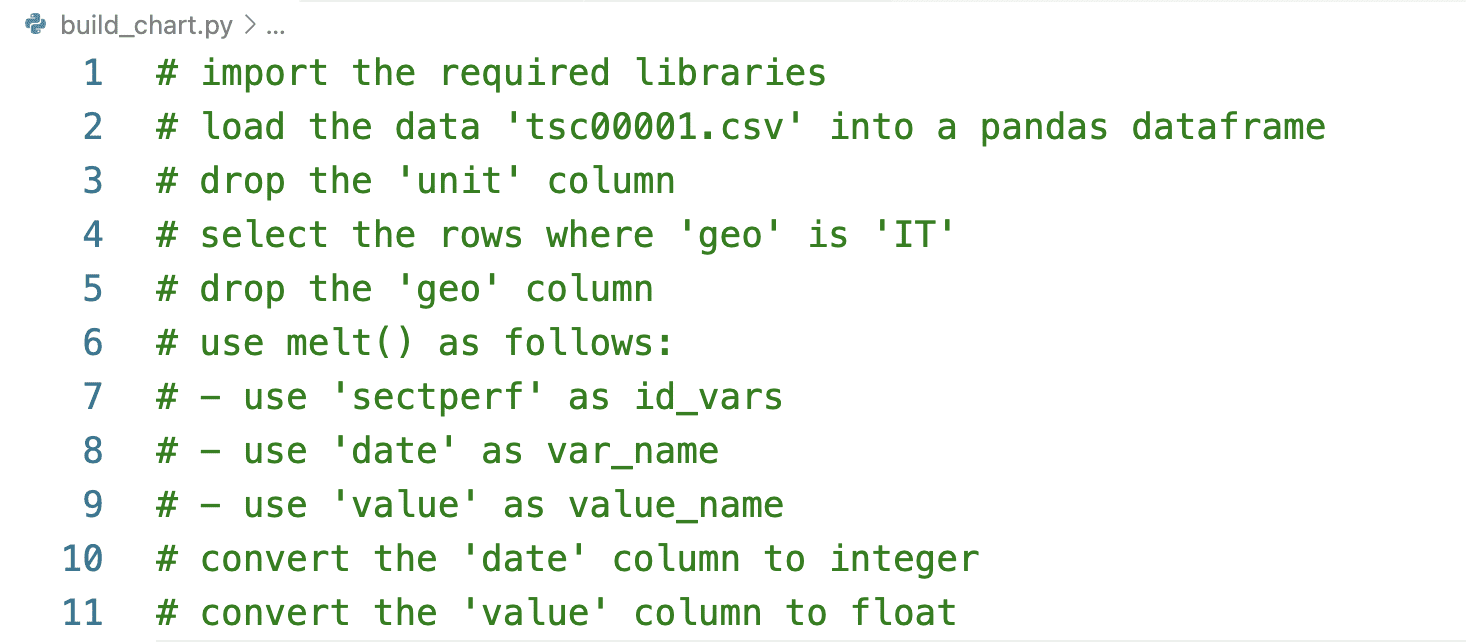
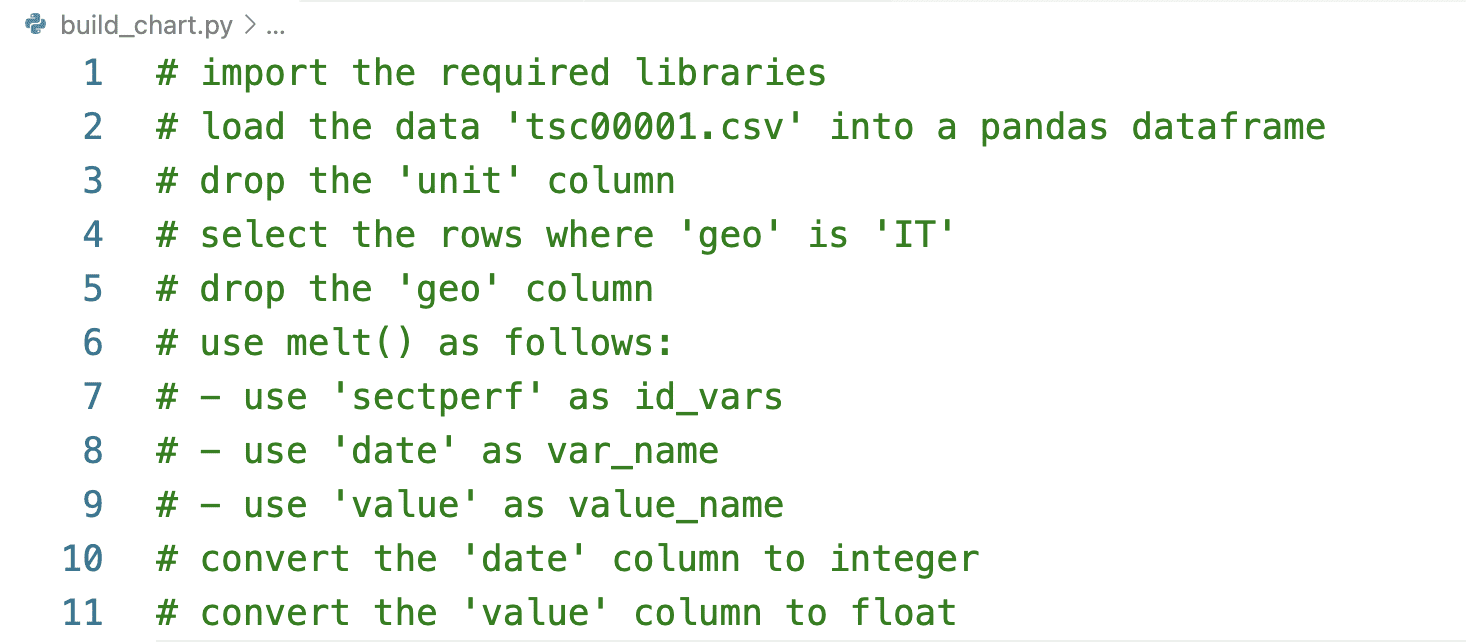
Presione el botón ENTER en su teclado y Copilot comenzará a generar el código correspondiente a las instrucciones escritas. El siguiente fragmento de código muestra un posible resultado producido por Copilot:
import pandas as pd
import altair as alt
df = pd.read_csv('tsc00001.csv')
df = df.drop(columns=['unit'])
df = df[df['geo'] == 'IT']
df = df.drop(columns=['geo'])
df = pd.melt(df, id_vars=['sectperf'], var_name='date', value_name='value')
df['date'] = df['date'].astype(int)
df['value'] = df['value'].astype(float)
Recuerda que Copilot es un modelo generativo, por lo que la salida producida en tu caso puede ser diferente a la anterior.
Ahora, procedamos con las instrucciones para construir el gráfico. Escriba las siguientes instrucciones para Copilot:
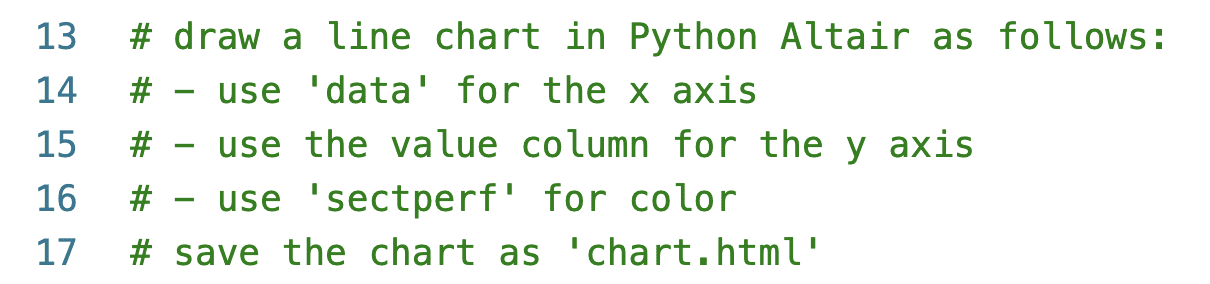
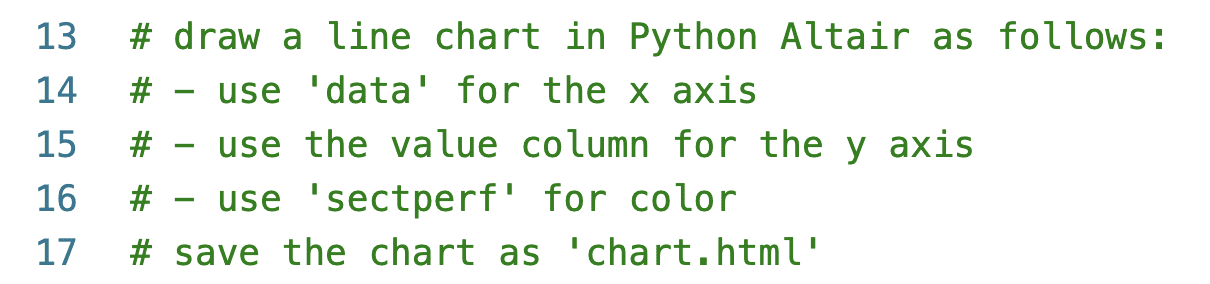
Copilot producirá un código Python similar al fragmento de código que se muestra a continuación:
chart = alt.Chart(df).mark_line().encode(
x='date:O',
y='value',
color='sectperf'
)
chart.save('chart.html')
Guarde el script y ejecútelo desde la línea de comando. Como resultado, el script genera un archivo HTML denominado chart.html. Ábrelo usando tu navegador preferido. La siguiente figura muestra el gráfico producido:
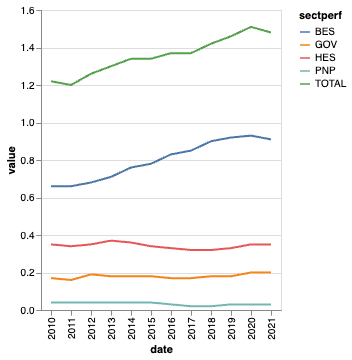
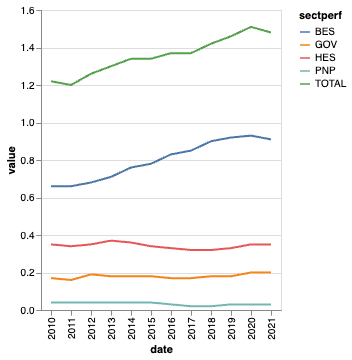
Ahora que ha creado el gráfico básico, puede mejorarlo manualmente o utilizando Copilot. Por ejemplo, puede pedirle a Copilot que genere el código para aumentar el ancho del trazo para BES. Agregue una coma después de la línea de color y comience a escribir las instrucciones como se muestra a continuación:
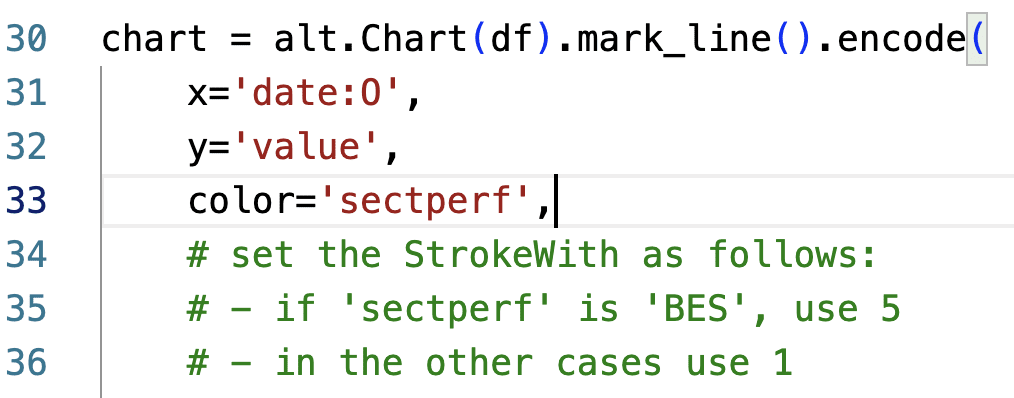
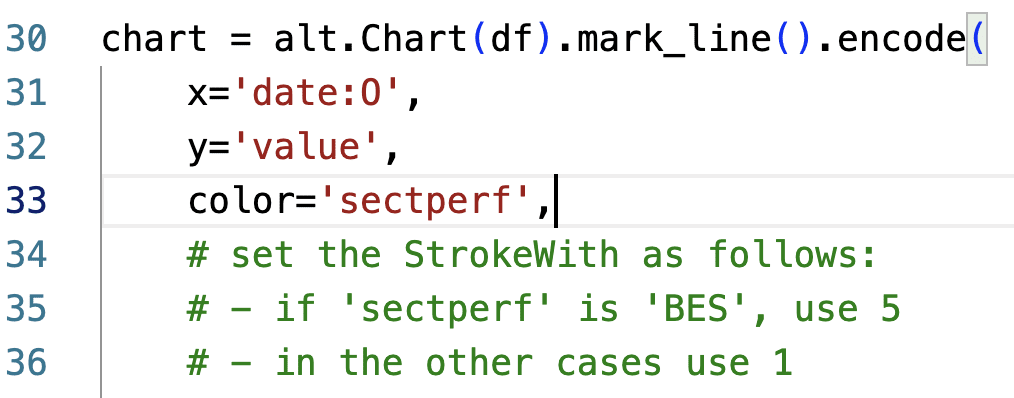
Presione ENTER y espere a que Copilot escriba el código por usted. El siguiente fragmento de código muestra un posible resultado generado por Copilot:
strokeWidth=alt.condition(
alt.datum.sectperf == 'BES',
alt.value(5),
alt.value(1)
)
La siguiente figura muestra el gráfico mejorado:


Puede mejorar aún más el gráfico pidiéndole a Copilot que rote las etiquetas X, establezca el título, etc. Puede obtener más detalles sobre cómo mejorar su gráfico en [1]. La siguiente figura muestra la versión ordenada del gráfico. Puedes encontrar el código completo en este enlace.


Una vez que el gráfico básico esté listo, podemos continuar con el siguiente paso, usando ChatGPT para configurar el título del gráfico.
Agregar anotaciones: ChatGPT
ChatGPT es un modelo de lenguaje avanzado desarrollado por OpenAI. Está diseñado para entablar conversaciones similares a las de los humanos y proporcionar respuestas inteligentes. Podemos usar ChatGPT para generar texto para nuestro gráfico, incluido el título y las anotaciones.
Para usar ChatGPT, navegue hasta https://chat.openai.com/, inicie sesión en su cuenta o cree una nueva y comience a escribir sus indicaciones en el cuadro de texto de entrada como en un chat en vivo. Siempre que quieras iniciar un nuevo tema, crea una nueva sesión de chat haciendo clic en el botón superior izquierdo Nuevo Chat.
La interfaz web también proporciona una cuenta paga que ofrece algunas funciones adicionales, como la posibilidad de utilizar modelos avanzados y un conjunto de funcionalidades adicionales, como soporte prioritario, opciones de personalización ampliadas y acceso exclusivo a funciones y actualizaciones beta. .
Para interactuar con ChatGPT, escriba un texto de entrada (prompt) que defina las instrucciones a realizar. Existen diferentes formas de estructurar un mensaje para ChatGPT. En este artículo, consideramos un mensaje compuesto por tres textos principales consecutivos:
- Decirle a ChatGPT que actúe en un [rol] específico; por ejemplo, "Eres un examinador que revisa los trabajos de inglés de los estudiantes de secundaria".
- Decirle a ChapGPT que adapte sus resultados a una [audiencia] prevista; por ejemplo, "Explique sus calificaciones de una manera que los estudiantes de secundaria puedan entender".
- Defina la [tarea], por ejemplo, "Califique este texto y explique su razonamiento".
En nuestro ejemplo, podemos formular el mensaje de la siguiente manera:
Actuar como un analista de datos con ganas de comunicarse con los tomadores de decisiones. Genere 5 títulos para el siguiente tema: Un gráfico que muestra los sectores de desempeño de 2010 a 2021. Los sectores de desempeño incluyen empresas comerciales (BES); gobierno (GOV); educación superior (HES); y organización privada sin fines de lucro (PNP). Quiere centrarse en BES, que tiene los valores más altos a lo largo del tiempo.
ChatGPT genera cinco títulos, como se muestra en la siguiente figura:
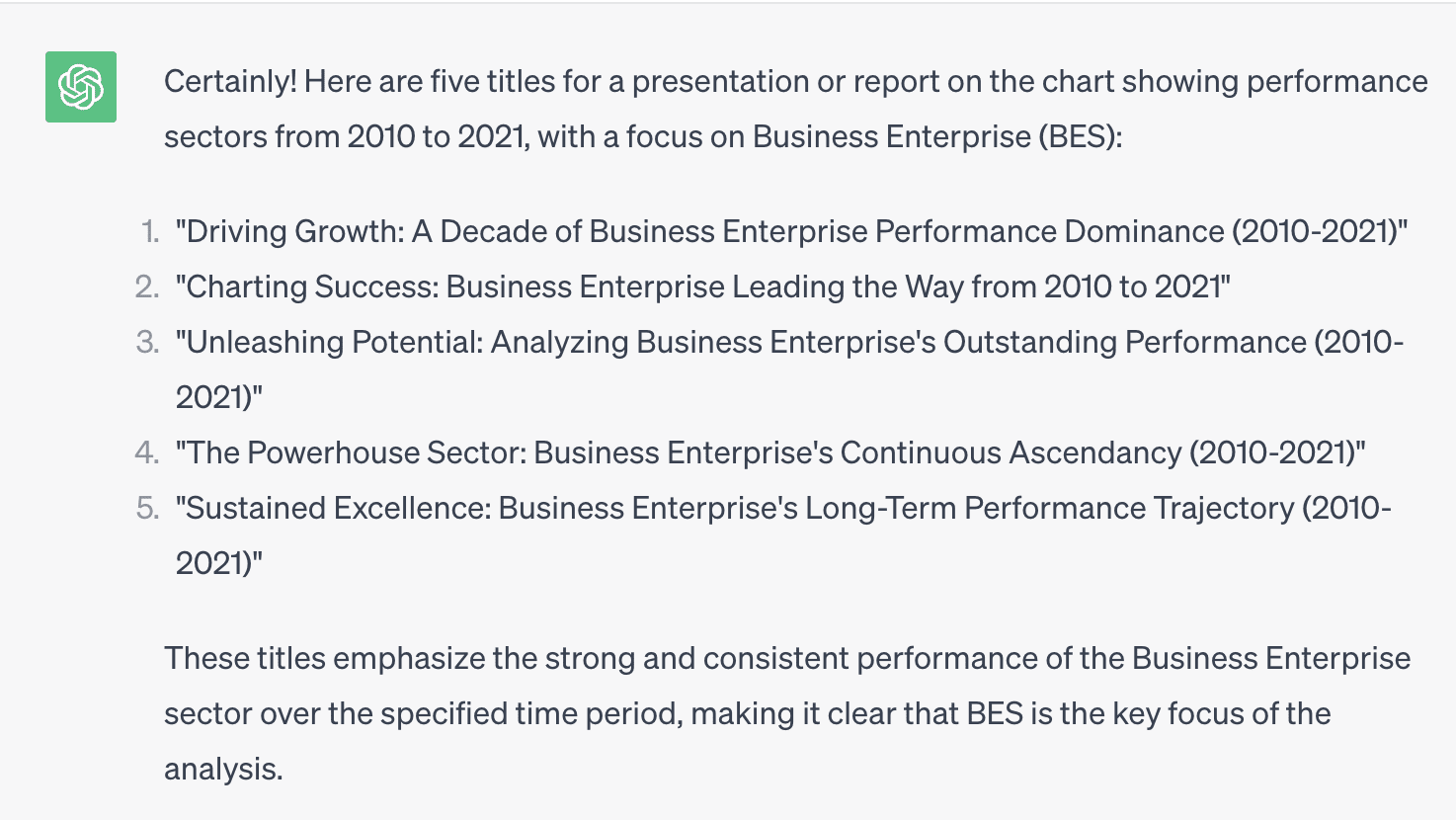
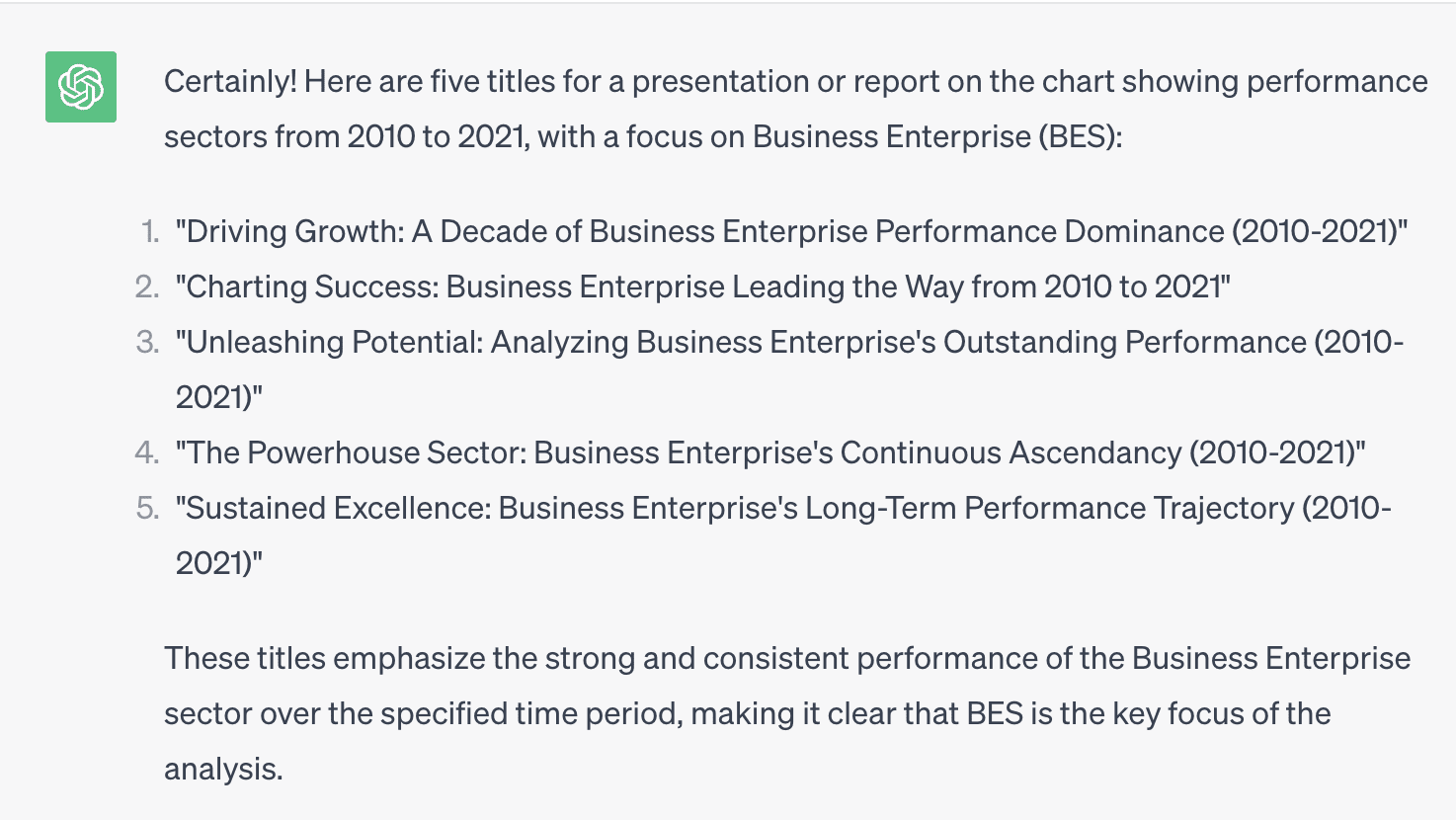
Si vuelve a ejecutar el mismo mensaje, ChatGPT generará otros cinco títulos. Por ejemplo, podemos elegir el primer título, Impulsando el crecimiento: una década de dominio del rendimiento empresarial empresarial (2010-2021), y establecerlo como título de nuestro gráfico:
chart = alt.Chart(df).mark_line().encode(
…
).properties(
width=600,
height=400,
title=['Driving Growth:',
'A Decade of Business Enterprise Performance Dominance (2010-2021)']
)
La siguiente figura muestra el gráfico resultante:
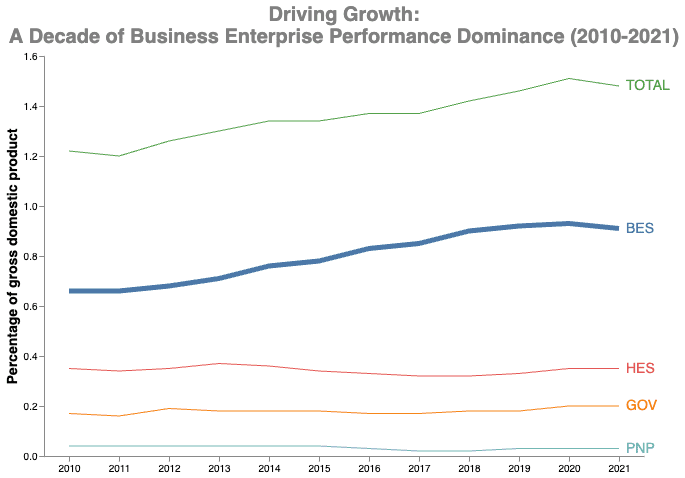
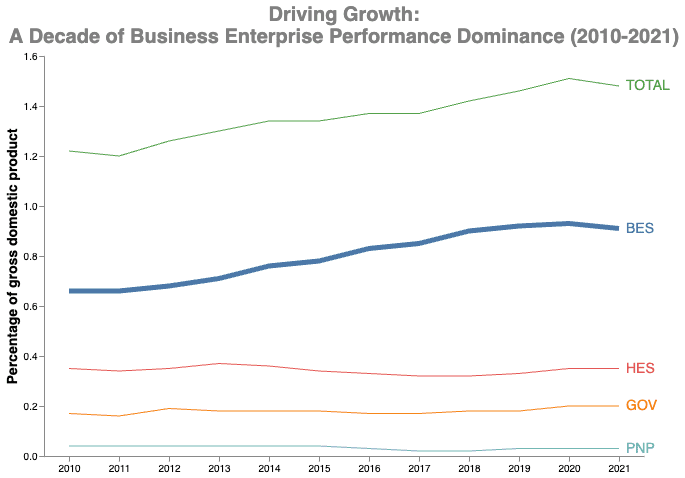
El gráfico está casi listo. Para mejorar la legibilidad de nuestro gráfico e involucrar emocionalmente a nuestra audiencia, podemos agregar una imagen.
Añadiendo imágenes: DALL-E
DALL-E es un modelo de IA generativa creado por OpenAI. Combina el poder de GPT-3 con capacidades de generación de imágenes, lo que le permite crear imágenes realistas a partir de descripciones textuales. Para utilizar DALL-E, debe configurar una cuenta en el Abrir sitio web de IA y comprar algunos créditos.
Existen diferentes formas de estructurar un mensaje para DALL-E. En este artículo, consideramos un mensaje compuesto por:
- [Sujeto]
- [Estilo].
En nuestro caso podemos generar una imagen genérica con el siguiente tema: un icono en blanco y negro que representa el gasto en investigación y desarrollo.
La siguiente figura muestra una posible salida generada por DALL-E:


Elijamos la tercera imagen y agréguela al gráfico, como se muestra en el siguiente fragmento de código:
df_red = pd.DataFrame({'url': ['red.png']})
red = alt.Chart(df_red).mark_image(
align='center',
baseline='top',
width=300,
height=300
).encode(
url='url'
)
chart = (red | chart + text)
Para ver la imagen en el gráfico, debe ejecutarlo en un servidor web. Ejecute el siguiente comando de Python desde el directorio que contiene el archivo HTML para ejecutar un servidor web simple: python3 -m http.server y luego apunte a localhost:8000/chart.html. Debería ver un gráfico similar al siguiente:


Puedes personalizar tu gráfico como prefieras. Por ejemplo, puede generar un icono para cada sector de rendimiento.
¡Felicidades! ¡Acaba de aprender a utilizar herramientas de IA generativa para potenciar sus gráficos de visualización de datos!
- Primero, escriba su gráfico básico usando GitHub Copilot.
- A continuación, utilice ChatGPT para generar descripciones textuales para su gráfico, como el título y las anotaciones.
- Finalmente, use DALL-E para generar imágenes e incluirlas en su gráfico para mejorar la legibilidad e involucrar a la audiencia.
Puede descargar el código completo descrito en este ejemplo desde este Repositorio GitHub. Además, puede encontrar más detalles sobre cómo utilizar la IA generativa en la narración de datos en [1].
Referencias
[1] A. Lo Duca.Narración de datos con IA generativa usando Python y Altair. Publicaciones Manning.
[2] A. Lo Duca. Uso de Python Altair para la narración de datos. Educativo Inc.
Angélica Lo Duca (Medio) (@alod83) es investigador en el Instituto de Informática y Telemática del Consejo Nacional de Investigación (IIT-CNR) en Pisa, Italia. Es profesora de “Periodismo de datos” en el Máster en Humanidades Digitales de la Universidad de Pisa. Sus intereses de investigación incluyen Ciencia de Datos, Análisis de Datos, Análisis de Texto, Datos Abiertos, Aplicaciones Web, Ingeniería de Datos y Periodismo de Datos, aplicados a la sociedad, el turismo y el patrimonio cultural. Es autora del libro Comet for Data Science, publicado por Packt Ltd., del próximo libro Data Storytelling in Python Altair and Generative AI, publicado por Manning, y coautora del próximo libro Learning and Operating Presto, de O. 'Reilly Medios. Angélica también es una entusiasta escritora de tecnología.
- Distribución de relaciones públicas y contenido potenciado por SEO. Consiga amplificado hoy.
- PlatoData.Network Vertical Generativo Ai. Empodérate. Accede Aquí.
- PlatoAiStream. Inteligencia Web3. Conocimiento amplificado. Accede Aquí.
- PlatoESG. Carbón, tecnología limpia, Energía, Ambiente, Solar, Gestión de residuos. Accede Aquí.
- PlatoSalud. Inteligencia en Biotecnología y Ensayos Clínicos. Accede Aquí.
- Fuente: https://www.kdnuggets.com/how-generative-ai-can-help-you-improve-your-data-visualization-charts?utm_source=rss&utm_medium=rss&utm_campaign=how-generative-ai-can-help-you-improve-your-data-visualization-charts



